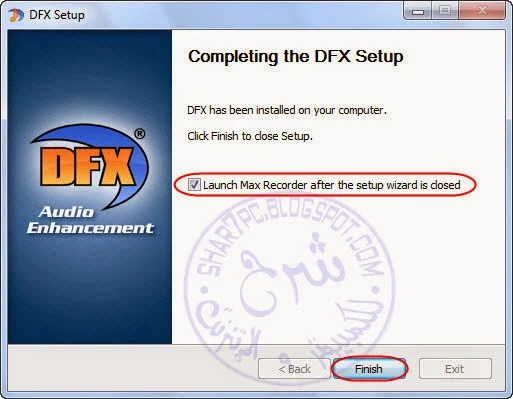برنامج محسن جودة الصوت وتنقيته وتحسين طبقة الصوت للبرامج والمشغلات وحتي فيديوهات الويب برنامج ممتاز DFX Audio Enhancer 11.113
البرنامج الرائع
DFX Audio Enhancer 11.113
ببساطة البرنامج وظيفته تحسين أداء الصوت عموماً علي الحاسوب لأي برنامج أو مشغل أو حتي علي الويب يقوم بتحسين الصوت بشكل فعال وقوي جداً هو ليس كالإكواليزر ولكنه محسن للصوت بشكل عالي جداً وبعد إستخدامه سيلاحظ الفرق الكبير بين الصوت أثناء تشغيل البرنامج وأثناء تعطيله فرق كبير جداً برنامج يستحق التجربة لهواة الموسيقي وسماع القرأن الكريم ومن يريد أن يستمع للميديا عموماً كأفضل ما يكون
معلومات البرنامج
إسم البرنامج : DFX Audio Enhancer 11.113
موقع البرنامج : DFX Audio Enhancer 11.113
حجم البرنامج : 4.79 MB
$ سعر البرنامج : 24.99
الأنظمة التي يعمل عليها البرنامج
Windows 7, 8, Vista, or XP
يوجد نسخة بالموقع الرسمي لأنظمة الأندرويد
تحميل البرنامج
شرح البرنامج
بعد تحميل البرنامج وفك الضغط عنه نقوم بالضغط علي أيكونة تركيب البرنامج
ونتابع الشرح بالصور
كما نري بالشاشة نقوم بالضغط علي زرار
Next
ونتابع بقية الشرح بالصور
وكما نري بالشاشة برنامج مساعد أخر وهو لتسجيل الصوتيات علي الويندوز ومن المواقع وخلافه من الأمور بشكل متقن ونقاء عالي إن أردنا تركيب هذا البرنامج المساعد نقوم بتحديد الخيار
Install Max Recorder
وبعدها نقوم بالضغط علي زرار
Next
ونتابع بقية الشرح بالصور
وكما نري بالشاشة إتفاقية المستخدم نقوم بالضغط علي زرار
I Agree
ونتابع بقية الشرح بالصور
وكما نري بالشاشة بدأ البرنامج بالتركيب الفعلي ننتظر ثواني حتي إكتمال تركيب البرنامج
ونتابع بقية الشرح بالصور
وكما نري بالشاشة تنبيه قبل تركيب بعض الإعدادات للبرنامج بالويندوز نقوم بالضغط علي زرار
Install
ونتابع بقية الشرح بالصور
وكما نري بالشاشة خيار
Yes . share anonymous library statics
وأنصح بعدم تحديدها أو كما يناسبنا
وبعدها نقوم بالضغط علي زرار
Next
ونتابع بقية الشرح بالصور
وكما نري بالشاشة البرنامج يطلب كتابة البريد الإلكتروني وذلك غير ضروري بالمرة ولا أنصح به من الأساس
وبعدها نقوم بالضغط علي زرار
Next
ونتابع بقية الشرح بالصور
وكما نري بالشاشة خيار
Launch Max Recorder after the setup wizard is closed
وهو خيار تشغيل البرنامج بعد إكتمال تركيب البرنامج مباشرة
وبعدها نقوم بالضغط علي زرار
Finish
ونتابع بقية الشرح بالصور
وكما نري بالشاشة برنامج تسجيل الصوت يمكن تجربته إن أردنا وبه زرار
ON
لبدأ تسجيل الصوت وخلافه كذلك به زرار
Save To
وهو زرار حفظ ما تم تسجيله من صوت علي الوندوز
وعلي العموم هذا البرنامج المساعد له أيكونة خاصة به علي الديسكتوب مغايرة لأيكونة البرنامج الرئيسي
يمكننا غلق هذا البرنامج المساعد ومتابعة بقية الشرح بالصور
وكما نري بالشاشة مجموعة قوائم وأزرار سهلة جداً وهي كالأتي
زرار
Power
وهو زرار تشغيل وتعطيل البرنامج كاملاً
كذلك مجموعة المؤشرات علي اليسار لتغيير إعدادات تحسين الصوت أنصح بعدم العبث بها
وكذلك القائمة اليمني أعلي القوائم المحددة بمربع أحمر وهي للتنقل بين أنظمة جاهزة لتحسين الصوت
وأما عن القائمة اليمني السفلي المحددة بالمستطيل الأحمر فهي المختصة بتغيير نوعية الصوت وتغييرها من بين إن كان ما لدينا من نظام سماع الصوت علي الحاسوب سماعات أو هيدفون فالأمر يختلف بالنسبة للبرنامج
ونتابع بقية الشرح بالصور
وكما نري بالشاشة من زرار
Skins
نري ثيمات وإستايلات وألوان مختلفة للبرنامج منها ثيمات
mini
وهي ثيمات مصغرات للبرنامج بشكل وإستايل مصغر
ونتابع بقية الشرح بالصور
وكام نري بالشاشة ومن زرار
Menu
ومنها زرار
Options
يمكننا تحديد خيار
Run on Computer Startup
وهو خيار تشغيل البرنامج بشكل تلقائي مع فتح الويندوز يمكن تحديد الخيار أو إزالة التحديد من عليه وعلي العموم البرنامج خفيف جداً وأنصح بتركها محددة ليعمل البرنامج مع فتح الويندوز علي تحسين كل الأصوات الصادرة عن الحاسوب من برامج ومتصفحات
وبهذا يكون البرنامج قد أتم وظيفته علي أكمل وجه
أتمني أن ينال البرنامج إعجابكم وأعدكم بكل جديد ومفيد إن شاء لله